Nahibal-an ba nimo nga ang Samsung nagtanyag alternatibo nga mga kontrol sa mga aparato niini gamit ang mga lihok ug mga lihok nga mapuslanon kaayo? Kung interesado ka, basaha.
Uban sa telepono o tablet Galaxy mahimo ka nga makig-uban sa yano nga mga paglihok ug mga lihok sama sa pag-swipe ug pag-tap. Ang mga lihok ug lihok makita sa Mga Setting → Mga Advanced nga Feature → Mga Paglihok ug Mga Kumpas. Ang mosunod nga mga opsyon anaa:
- Pagmata pinaagi sa pagkuha: Kuhaa ang telepono aron i-on ang screen aron dali nimo makita ang mga bag-ong pahibalo ug mensahe.
- Dobleng tap aron ma-on ang screen: I-on ang display kung imong i-double tap kini.
- Pag-double tap aron mapalong ang screen: Gipalong ang display kung imong gi-double tap ang usa ka walay sulod nga luna sa balay o lock screen.
- Pahibalo kon imong kuhaon ang telepono: Kung masipyat ka sa usa ka tawag o mensahe, ang imong telepono mag-vibrate kung imong kuhaon kini.
- Paghilom nga mga lihok: Ibutang ang imong kamot sa screen aron mute sa mga alarma ug tawag. Mahimo usab nimo i-mute ang device pinaagi sa pagpalong sa display.
- Palm save screen: I-swipe ang ngilit sa imong kamot tabok sa screen aron makakuha og dali nga screenshot.
- Ipadayon ang screen samtang nag-browse: Ang screen magpabilin sa tibuok panahon nga ikaw nagtan-aw niini nga dili kinahanglan nga mohikap niini. Alang niini nga katuyoan, ang function naggamit sa atubangan nga camera.
Timan-i nga ang mga opsyon sa paglihok ug lihok mahimong magkalahi depende sa bersyon sa One UI. Kadtong sa ibabaw nagtumong sa bersyon 6.0.
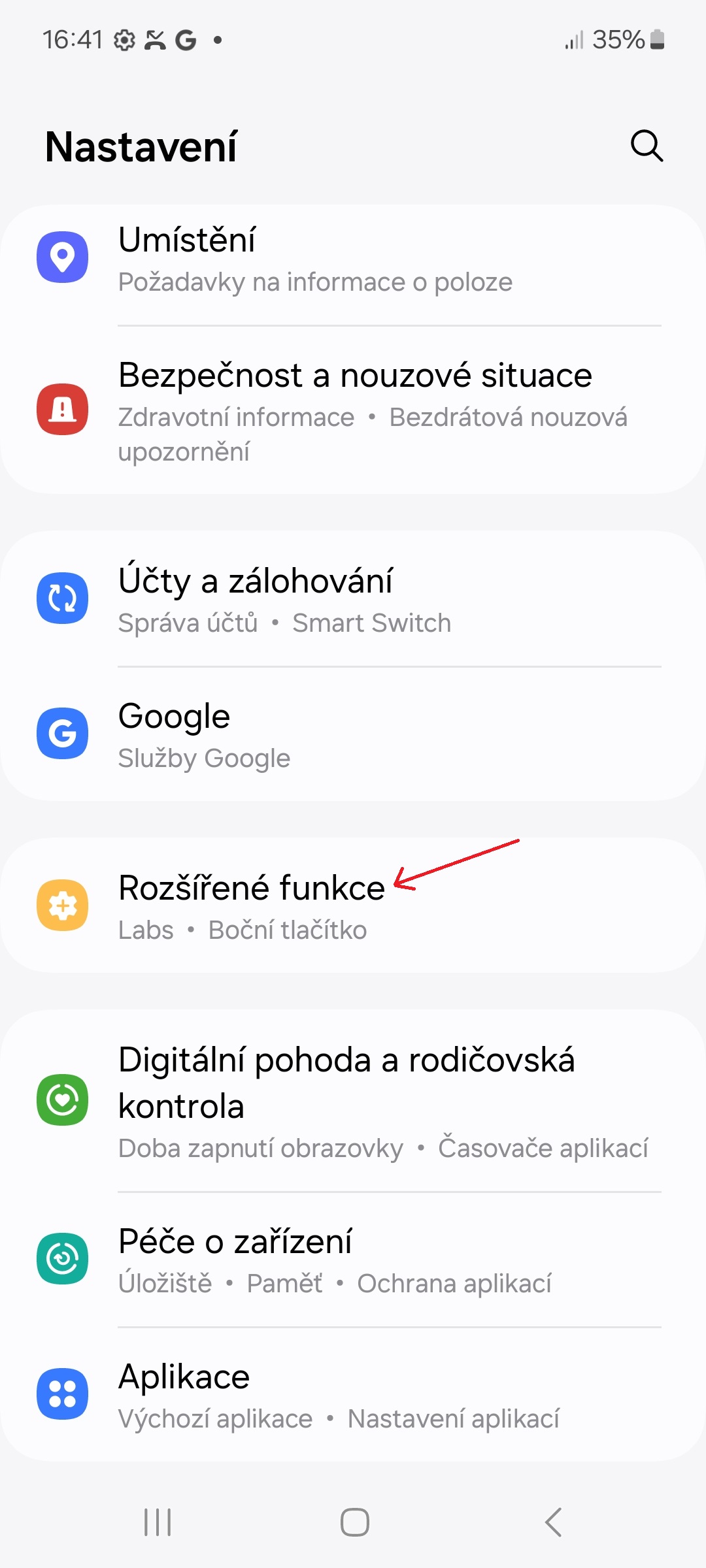

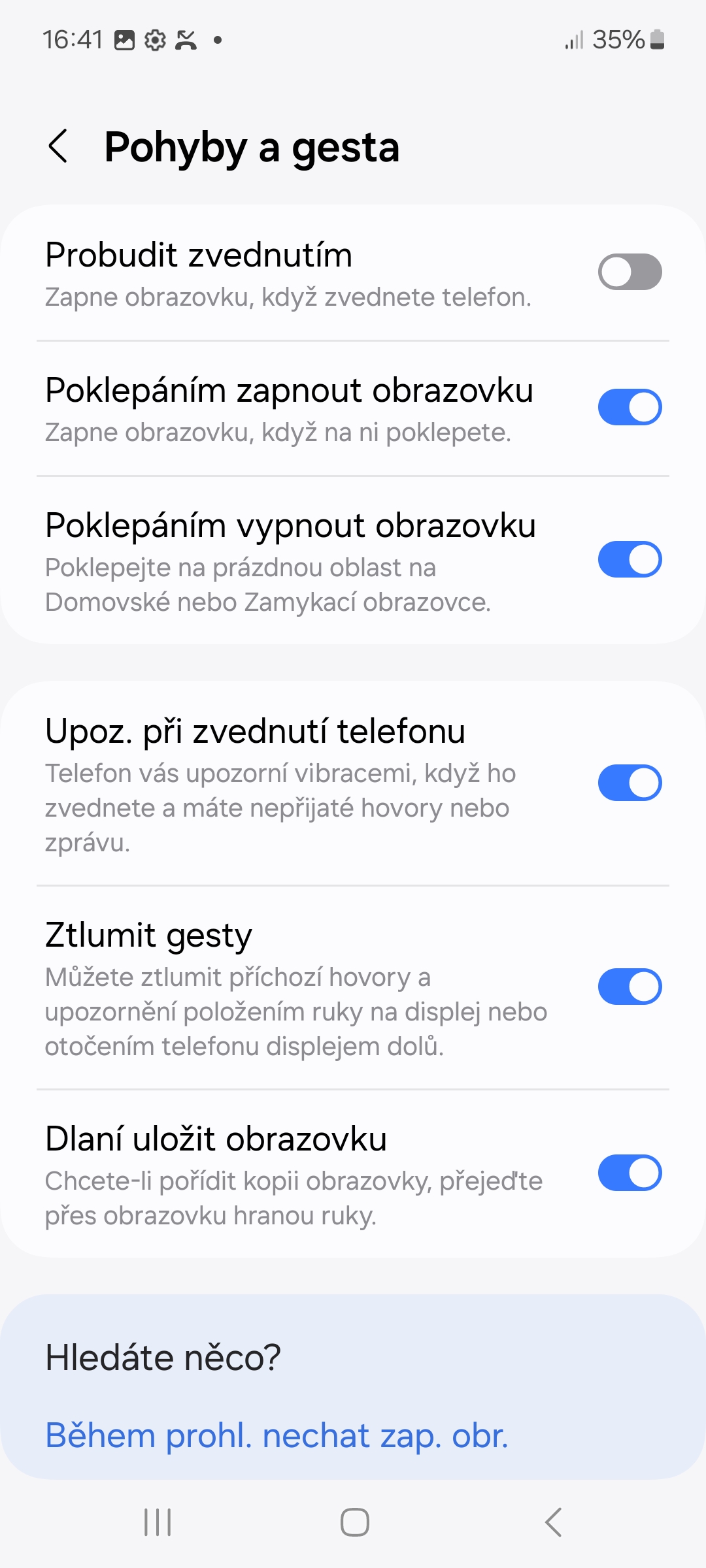





Nindot 👍, apan dili kini makadawat sa usa ka tawag nga adunay lihok (kuhaa ang telepono ug ibutang kini sa imong dunggan).